Fluxbox é, próximo a Caixa aberta, um dos gerenciadores de janelas mais conhecidos e usados da atualidade. Neste post irei explicar como instalar e ajustar este excelente ambiente de luz.
instalação:
Muitas distribuições têm pacotes de Fluxbox em seus repositórios, para que possamos usar o gerenciador de pacotes correspondente para instalá-lo:
Archlinux / Cruchbang:
pacman -S fluxbox
Debian / Mint / Ubuntu / etc
apt-get install fluxbox
Uma vez instalado e após o login, encontraremos a configuração padrão, que pode variar de uma distros para outra, que está na pasta oculta .fluxbox em nosso diretório de usuário.
Neste tutorial, vamos nos concentrar na pasta estilos e nos arquivos teclas, menu e inicialização:
- estilos: Nesta pasta irão os temas que baixamos da internet ou que fazemos
- inicialização: Nele indicaremos ao Fluxbox quais programas, processos, etc. ele deve executar ao fazer o login
- cardápio: o menu Fluxbox é salvo neste arquivo.
Configurando o login
Como já mencionei no arquivo inicialização colocaremos o que precisamos para executar quando fizermos login, por exemplo o programa encarregado de verificar as atualizações, um painel, dockbar, o gerenciador de conexão de rede, etc.
Para adicioná-lo, basta escrever cada comando em uma linha e que termine com o símbolo &. Por exemplo:
nm-applet &
thunar --daemon &
lxpanel --profile LXDE &
Modificando o menu
[exec] (Título) {comando}: Com isso, instruímos o Fluxbox a adicionar uma entrada no menu para executar um pedido. Por exemplo:
[exec] (Firefox) {firefox}
E se quisermos adicionar um ícone, basta adicionar entre os símbolos <> o caminho completo para o ícone:
[exec] (Firefox) {firefox}
Para adicionar um submenu nós escrevemos o seguinte:
[submenu] (Texto)
......
[end]
Podemos aninhar vários submenus em um.
E, finalmente, adicionaríamos o menu do Fluxbox a partir do qual configurar o ambiente:
[submenu] (FluxBox) [workspaces] (Workspaces) [submenu] (Styles) [stylesdir] (/ usr / share / fluxbox / styles) [stylesdir] (~ / .fluxbox / styles) [end] [config] (Configurar ) [reconfig] (Reconfig) [reiniciar] (Reiniciar) [separador] [sair] (Sair) [fim] [fim]
Uma vez modificado, temos que recarregar a configuração, então abrimos o menu Fluxbox e vamos para Fluxbox »Reconfig se tivermos a configuração padrão.
Use o Fluxbox em vez do Openbox no LXDE
Uma das vantagens do LXDE é que podemos substituir o Openbox por outros gerenciadores de janela, neste caso vamos substituí-lo por Fluxbox.
Para isso criamos o arquivo ~ / .config / lxsession / LXDE / desktop.conf com o seguinte conteúdo:
[Session]
window_manager=fluxbox
Existem muito mais opções para configurar o Fluxbox, mas isso foge um pouco do que é pretendido com este artigo. para finalizar deixo uma captura atual da minha área de trabalho e vários links de interesse.
Links de interesse
Página oficial do Fluxbox
Wiki oficial (contém alguns artigos em espanhol)
Box Look: Contém temas para Fluxbox e outros ambientes leves
Meus temas para Fluxbox
Modifica a posição dos botões das janelas e elementos da barra de ferramentas do Fluxbox
Grupos no Deviantart que todo usuário Linux deve seguir
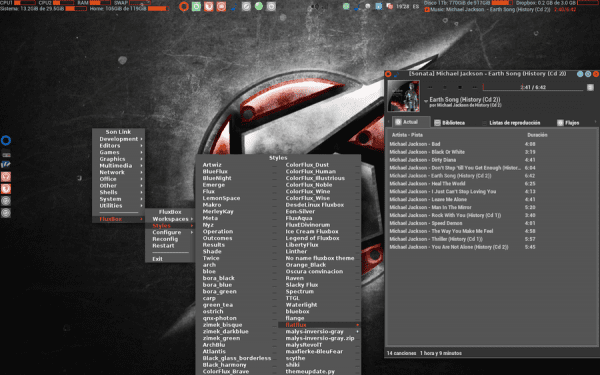
Esse Fluxbox muito bom, eu uso muito, adoro como você pode devolvê-lo personalizável.
Eu instalei uma vez que precisei salvar minha RAM para trabalhar com máquinas virtuais e no final gostei tanto que usei por muito tempo como um ambiente preferido haha Eu até consegui fazer um tema, ou Estilo como eles chamam no fluxbox, que enviei para o box -look.org é alguém interessado nisso 😉
http://box-look.org/content/show.php?content=146168
Eu gosto do seu tema.
Você se importa se eu fizer o upload para Devianart para o nosso grupo?
Levante-o parceiro tranquilo, é feito para compartilhar como o companheiro argentino ^ _ ^
Você quer dizer a mesa fosca, certo?
XD
Noo xDD mate é como uma infusão típica de ervas argentinas. É por isso que o "companheiro argentino" 😛
O estilo é ótimo !!!
Interessante…. então eu começo a testá-lo com mais profundidade, obrigado e continuo.
Estou feliz que você gostou ^^
Comecei a testá-lo e você vê, mais de 4 anos com ele ^^
Excelente artigo Son Link, Fluxbox tem um dos melhores temas entre o WM Standalone 🙂
Muito bom .. 😀 Experimentei o Fluxbox apenas uma vez e me pareceu muito legal .. Depois vou testar completamente.
Obrigado pelo artigo 😀
Ivan!
Bom, agora eu uso o OpenBOX, mas quando instalei fiquei com a dúvida de qual escolher, OpenBOX, FluxBOX ou BlackBOX. Escolhi OpenBOX porque não tinha painel e queria usar AWN ou Cairo nele. Mas uma comparação ajudaria um pouco mais. Qual deles tem mais tempo, opções de configuração, compatibilidade com outros programas, porque FluxBOX em vez de OpenBOX e vice-versa.
Gostei da nota, com o tempo e incentivo você a instalá-la e experimentá-la
Seria interessante a comparação.
Mais tarde falo com pessoas no IRC que usam Openbox e vejo se podemos fazer um juntos, para termos mais pontos de vista ^^
Ótimo, eu uso o fluxbox e estou encantado com esse gerenciador de janelas.
Saudações.
Artigo muito interessante, vou tentar.
Você aprende muito no seu blog, obrigado.
obrigado
Eu realmente gosto do fluxbox, tenho usado por alguns meses junto com o tint 2 e o xcompmgr
Eu recomendo que você substitua xcompmgr por compton, um fork dele mais atualizado e com algumas funções extras.
Não sei se existe um pacote para o Debian, então deixo seu repositório para você baixar e compilar: https://github.com/chjj/compton
Muito bom esse post, gostaria de saber se pode publicar o arquivo conf do lxpanel para probal no meu pc
O painel que está nessa imagem é o LXPanelX, um fork com funções extras, embora a maior parte venha com o original.
Amanhã eu crio um para o original e envio para a pasta ^^
Aqui está a configuração do LXPanel:
http://paste.desdelinux.net/4567
Salve-o em ~ / .config / lxpanel / LXDE / panels / panel se usar LXDE. Caso contrário, altere o LXDE por padrão
Eu amo mesas minimalistas e aerodinâmicas. Os ornamentados e coloridos como KDE, Gnome e Unity são fofos e úteis no início, mas quando você entra neste universo de software livre e vê e tenta outras alternativas, a velocidade que obtém com esses desktops mínimos é brutal quando você sabe como lidar com eles . Gosto de compará-los com veículos: KDE, Gnome e Unity são como uma Limousine (têm de tudo, até um minibar: P), enquanto OpenBox, BluxBox, ... são como uma motocicleta. 🙂
É verdade sim, até um tempo atrás eu tinha o archlinux e o fluxbox e é a coisa mais rápida que experimentei na minha vida haha
A verdade é que o arch aproveita ao máximo os recursos e isso é sentido quando você tem mais de um istro no mesmo PC e tenta fazer as mesmas coisas ou simplesmente a rotina de navegar e navegar um pouco na web é ágil com o arch. Fiquei melancólica, me parece que hoje à noite instalei novamente um arco na partição que está peidando neste pc haha
Gosto de andar de limusine ... é por isso que prefiro o KDE hehehe 🙂
Também recomendo que se você gosta de algo superleve, experimente primeiro dwm, é uma dor de cabeça, mas desde que você se acostuma, esse gerenciador de janelas é maravilhoso, e o melhor para mim é que você não precisa procurar integração com decoração de janela porque não tem XD.
Saudações.
Parece muito interessante….
Demora mais para instalar e configurar do que no meu pc.
Na verdade, não só o fluxbox, qualquer distro, eu tenho problemas….
O que consome menos recursos, tem o LXDE instalado ou apenas usa o FluxBox? Ou usar LXDE e fluxbox como gerenciador de janelas?
do que eu tentei openbox, tint2 ou lxpanelx, adeskbar e aplicativos leves (midori, abiword, gnumeric, deadbeef, evince - embora xpdf ou mupdf sejam realmente light- leafpad e mrvterminal ou lxterminal) consomem quase nada. Ao não começar mais com openbox, lxpanelx, adeskbar e 2 script: para girar o papel de parede e iniciar o htop, ele sempre consome menos de 80 MB
O que o demônio de Thunar faz?
Detectar quando inserimos um dispositivo USB, CD, DVD, etc, montá-lo e / ou executar um comando